Pogledajte ovaj vodič kako biste pronašli učinkovita rješenja
- Možda ćete naići da nešto neočekivano pođe po zlu s ovom pogreškom URL-a kada pokušavate pristupiti hipervezama u aplikaciji Outlook.
- To se obično događa kada se preglednik postavljen kao zadani u Outlooku deinstalira s vašeg računala.
- Odabir ispravnog zadanog preglednika i brisanje Outlook predmemorije trebali bi popraviti pogrešku.
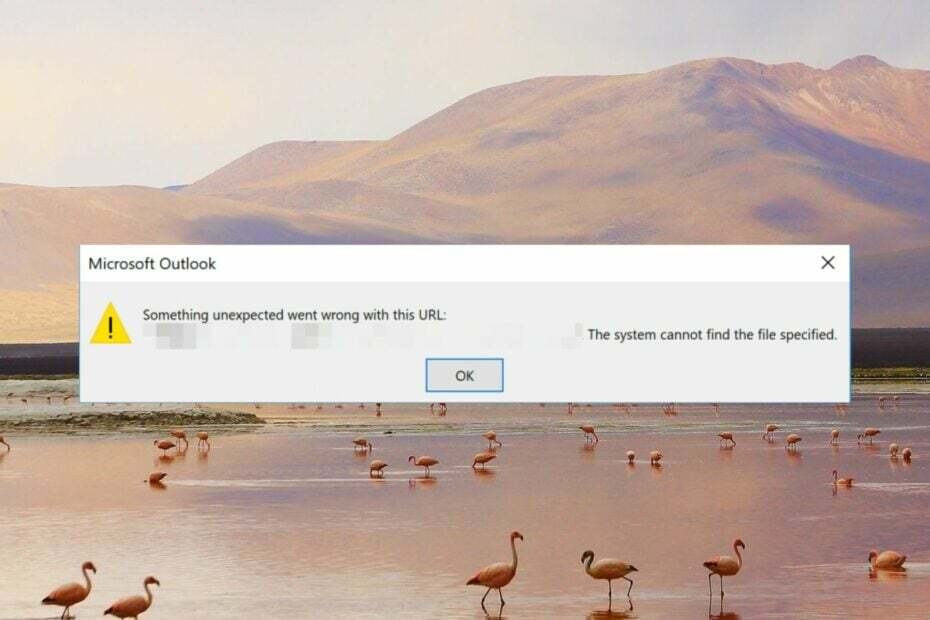
xINSTALIRAJTE KLIKOM NA PREUZMI DATOTEKU
- Preuzmite Fortect i instalirajte ga na vašem računalu.
- Pokrenite postupak skeniranja alata tražiti oštećene datoteke koje su izvor vašeg problema.
- Kliknite desnom tipkom miša na Započni popravak kako bi alat mogao pokrenuti algoritam popravljanja.
- Fortect je preuzeo 0 čitatelja ovog mjeseca.
Nekoliko korisnika sustava Windows prijavilo je da ne mogu pristupiti hipervezama u Microsoft Outlooku i da ih prekida poruka o pogrešci – Nešto neočekivano nije bilo u redu s ovim URL-om:
Pogreška vam čak onemogućuje pristup važnim Outlookovim hipervezama pomoću značajke pretraživanja na radnoj površini, što može biti teško riješiti. Ali ne brinite! Pokrivamo vas.
Zašto dobivam poruku Nešto neočekivano je pošlo po zlu s ovom pogreškom URL-a?
Ne postoje jasni pokazatelji koji bi mogli odrediti što je uzrok Nešto neočekivano nije bilo u redu s ovim URL-om u programu Outlook. Međutim, neki od očitih su sljedeći:
- Netočne zadane postavke preglednika – Nešto neočekivano je pošlo po zlu s ovim URL-om. Do pogreške dolazi na računalu koje ima više web preglednici a zadani internetski preglednik nije odabran u programu Outlook.
- Sukobne aplikacije – Ako ste iznenada naišli na ovu pogrešku, postoji velika vjerojatnost da je nedavno instalirana aplikacija u sukobu s MS Outlook.
- Oštećeni Outlook profili – Problem u vašem Outlook profil na koji ste prijavljeni može vas spriječiti da posjetite hiperveze u aplikaciji Outlook.
- Buggy Windows ažuriranja – Mnogi su korisnici izvijestili da su se problemi pojavili odmah nakon ažuriranja sustava Windows što je moglo oštetiti unose registra.
- Manje prostora za pohranu – Outlook općenito baca nešto je pošlo po zlu greška ako vaše računalo nema dovoljno RAM-a za izvršenje naredbe.
Sada kada znate koji problemi pokreću ovu pogrešku, počnimo ih rješavati.
Kako mogu popraviti Nešto neočekivano je pošlo po zlu s ovim URL-om Outlook greška?
Preporučujemo da isprobate ova jednostavna rješenja prije implementacije složenih rješenja navedenih u nastavku.
- Ponovno pokrenite Outlook kao i računalo kako biste resetirali predmemoriju.
- Deinstalirajte nedavno instalirana ažuriranja sustava Windows.
- Očistite povijest pretraživanja i oštećena predmemorija trenutnog preglednika.
Isprobajte sljedeća rješenja ako gornji trikovi ne ublaže problem.
1. Promijenite zadani web preglednik
- Pokrenite aplikaciju Outlook na računalu sa sustavom Windows.
- Odaberite Datoteka izbornik na vrhu i odaberite Mogućnosti s lijeve bočne trake.
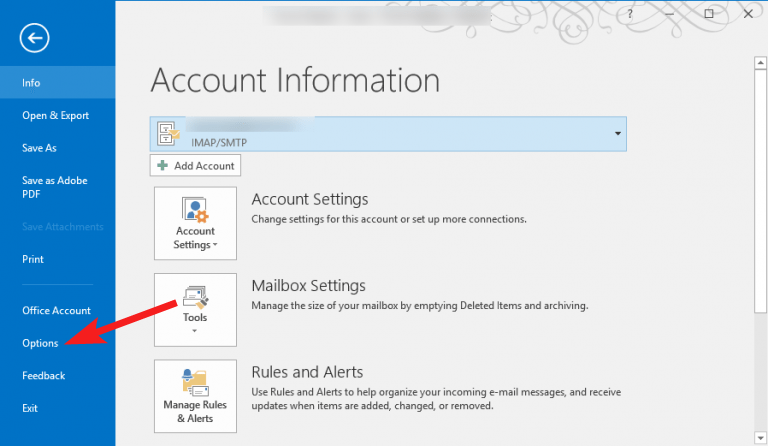
- Odaberi Napredna opciju s lijeve bočne trake Outlook opcije prozor.
- Pomaknite se prema dolje do Rukovanje vezama odjeljak s desne strane i odaberite željeni web preglednik u Otvorite hiperveze iz Outlooka padajući izbornik.
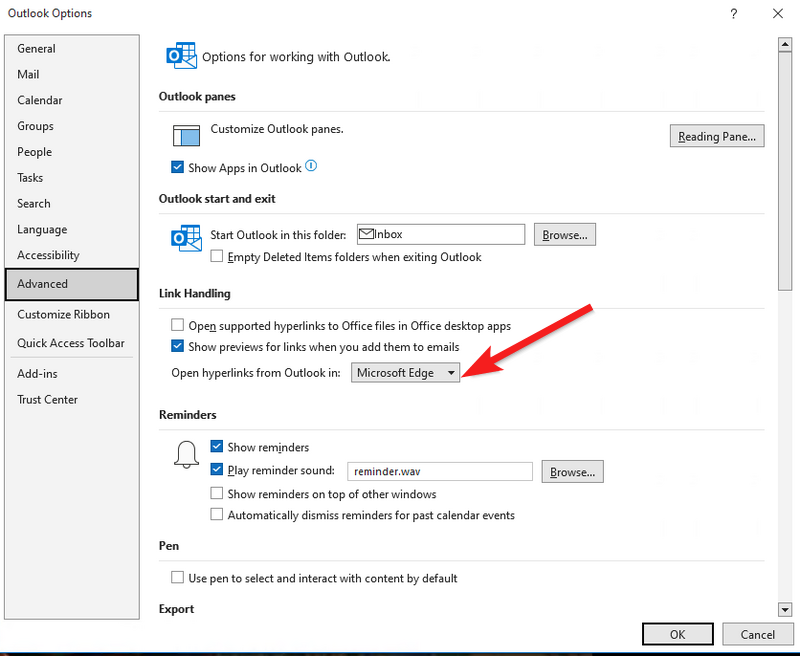
- Na kraju kliknite na u redu gumb za spremanje promjena i izlaz iz programa Outlook.
Alternativno, možete promijeniti zadani preglednik iz značajke zadanog programa u prozoru upravljačke ploče. Za ovo idite na Upravljačka ploča > Dodaj i ukloni programe > Zadani programi > Postavite zadane programe.
Savjet stručnjaka:
SPONZORIRANO
Teško se uhvatiti u koštac s nekim problemima s osobnim računalom, posebno kada se radi o nedostajućim ili oštećenim sistemskim datotekama i spremištima vašeg Windowsa.
Obavezno koristite namjenski alat, kao što je Fortect, koji će skenirati i zamijeniti vaše pokvarene datoteke njihovim svježim verzijama iz svog repozitorija.
Slično tome, možete otići u odjeljak sa zadanim aplikacijama u aplikaciji postavki sustava Windows kako biste postavili zadane aplikacije za rukovanje HTM i HTML vrstama datoteka.
2. Očisti Outlook predmemoriju
- Koristiti Windows + R prečac za prikaz Trčanje dijaloški okvir.
- Upišite ili zalijepite sljedeću naredbu u tekstni okvir i pritisnite u redu gumb za pristup mapi predmemorije programa Outlook.
%localappdata%\Microsoft\Outlook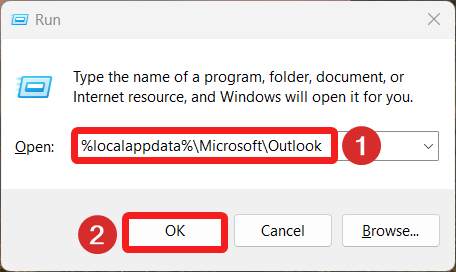
- Potražite RoamCache mapu, kliknite je desnom tipkom miša i odaberite Izbrisati opciju iz kontekstnog izbornika.
3. Pokrenite računalo u stanju čistog pokretanja
- Koristiti Windows + R prečac pomoću Trčanje dijaloški okvir. Upišite sljedeću naredbu u tekstualni okvir i pritisnite u redu dugme.
msconfig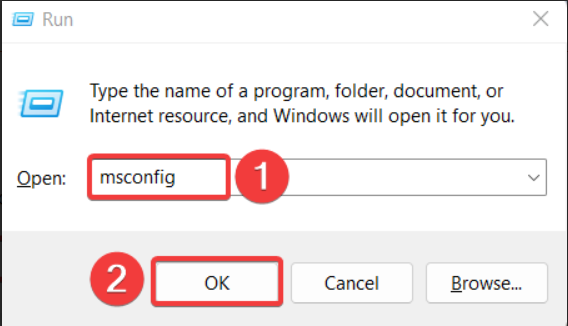
- Isključite potvrdni okvir za Učitaj stavke za pokretanje i omogućiti Učitaj usluge sustava opcija unaprijed postavljena u Općenito kartica od Sistemska konfiguracija prozor.

- Nakon toga idite na Usluge kartici, uključite potvrdni okvir ispred Sakrij sve Microsoftove usluge dolje lijevo i pritisnite Onemogući sve dugme.
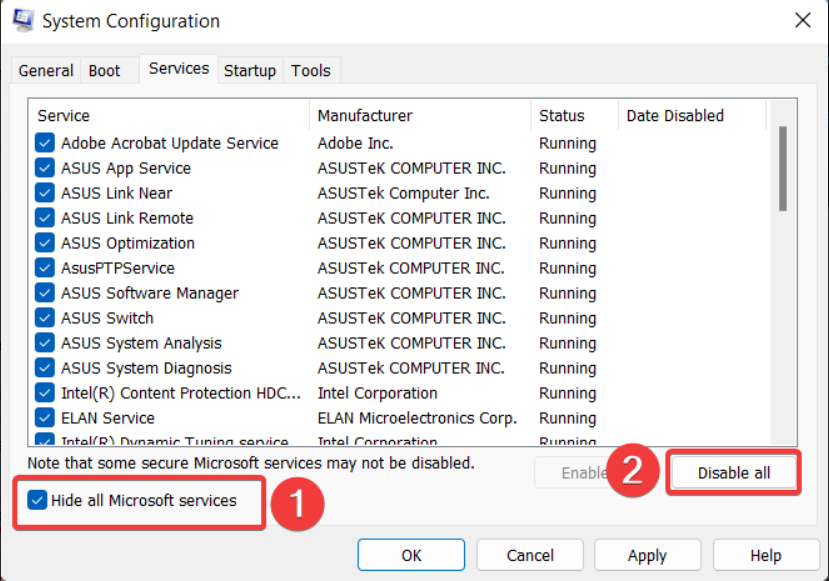
- Klik primijeniti za spremanje promjena i u redu za izlaz iz prozora System Configuration.
- Sada ponovno pokrenite računalo kako biste ga pokrenuli u stanju čistog pokretanja.
Pokušajte kliknuti hipervezu u stanju čistog pokretanja. Ako ne naiđete na nikakvu pogrešku, to znači da neki programi trećih strana i pozadinske usluge ometaju Outlook. Trebali biste ponovno omogućiti sve usluge pokretanja jednu po jednu kako biste identificirali onu koja uzrokuje problem i deinstalirali aplikacije koje su povezane s uslugom.
4. Pokrenite SFC i DISM skeniranja
- pritisni Windows ključ, vrsta cmd u traci za pretraživanje na vrhu i kliknite na Pokreni kao administrator opciju u desnom odjeljku rezultata.
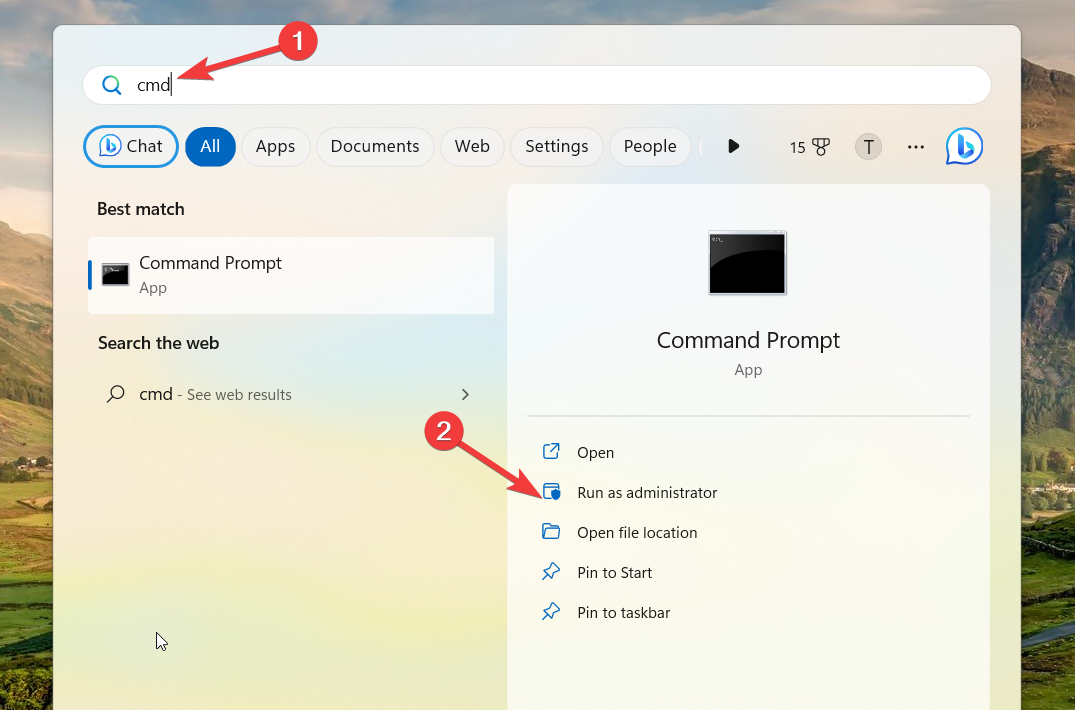
- Odaberite Da na Kontrola korisničkih radnji prompt za pokretanje naredbenog retka s administrativnim ovlastima.
- Upišite ili zalijepite sljedeću naredbu i pritisnite Unesi ključ za pokretanje SFC skenirati.
sfc/scannow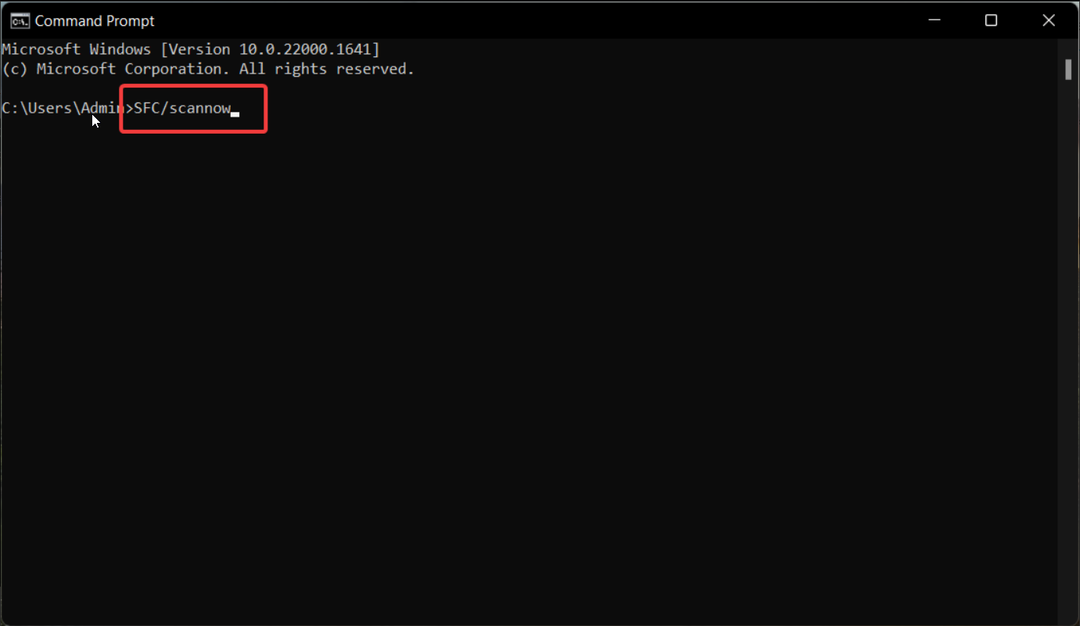
- Nakon što SFC skeniranje završi, upišite ili zalijepite sljedeću naredbu za početak skeniranja sistemskih datoteka pomoću DISM alata.
DISM.exe /Online /Cleanup-Image /Restorehealth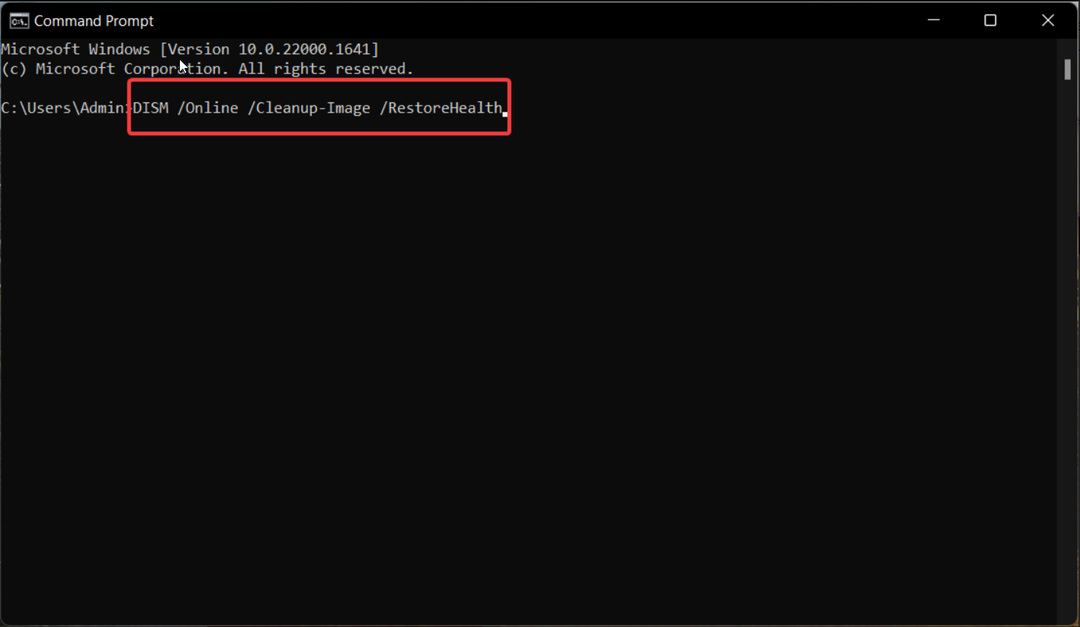
- Sada ponovno pokrenite računalo i pogledajte je li nešto neočekivano pošlo po zlu s ovom URL pogreškom razriješenom u MS Outlooku.
Alati SFC i DISM obnovit će zaštićene sistemske datoteke i slike koje nedostaju ili su oštećene tako što će ih zamijeniti predmemoriranom kopijom pohranjenom u komprimiranoj mapi.
5. Izvršite vraćanje sustava
- Kliknite na Windows ikona za prikaz Početak izbornik, vrsta stvoriti točku vraćanja u traci za pretraživanje i kliknite relevantni rezultat pretraživanja.
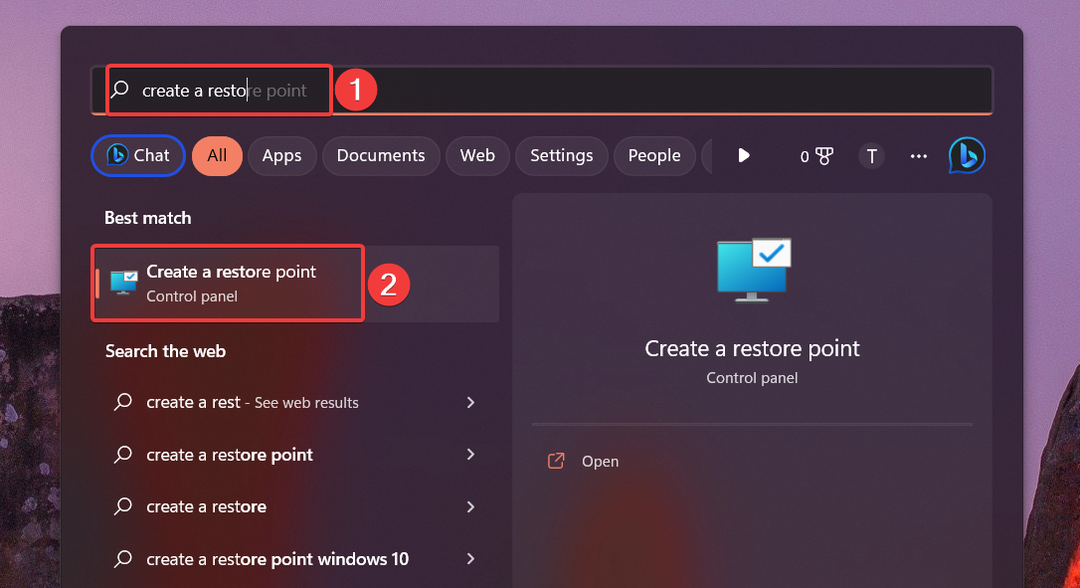
- pritisni Vraćanje sustava gumb koji se nalazi u Zaštita sustava kartica od Svojstva sustava prozor.
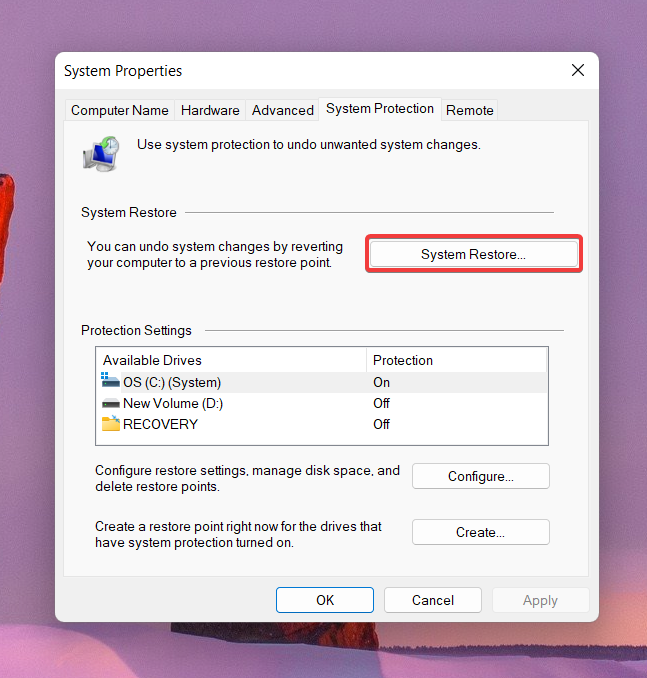
- Morate odabrati točku vraćanja stvorenu prije instaliranja velikog ažuriranja sustava Windows ili kada ste mogli lako pristupiti hipervezama u programu Outlook i pritisnuti Sljedeći.
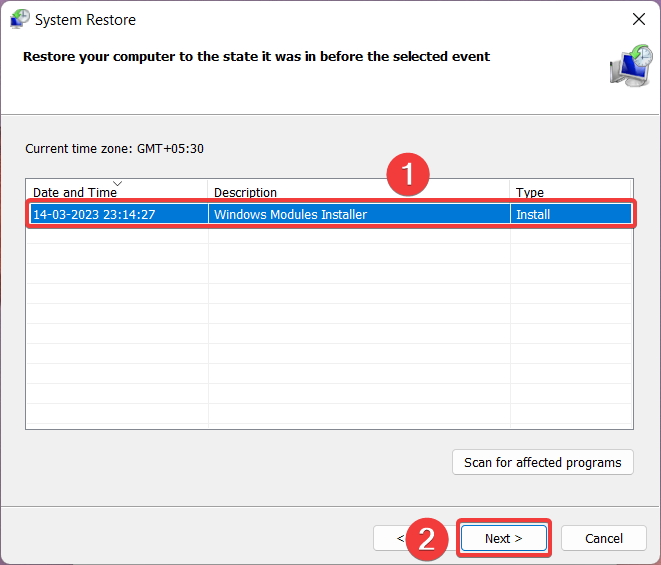
- Na kraju pritisnite tipku Završi gumb za pokretanje procesa vraćanja sustava.
Vraćanje vašeg sustava na prethodnu točku u vremenu uklonit će greške i unose u registru koji ometaju mogućnost vašeg preglednika da učita hiperveze iz Outlooka.
To je sve! Nadamo se da su rješenja navedena u ovom vodiču uspješno riješila pogrešku u Microsoft Outlooku. Ako nije, preporučuje se da ponovno instalirate Outlook aplikaciju na svoje računalo.
Možda biste također željeli popraviti Outlook greška 500 ako se često susrećete s greškom prilikom korištenja aplikacije.
U slučaju da imate pitanja ili prijedloga za nas, slobodno ih ostavite u odjeljku za komentare u nastavku.
Još uvijek imate problema?
SPONZORIRANO
Ako gornji prijedlozi nisu riješili vaš problem, vaše računalo bi moglo imati ozbiljnijih problema sa sustavom Windows. Predlažemo da odaberete sveobuhvatno rješenje poput Fortect za učinkovito rješavanje problema. Nakon instalacije samo kliknite Pogledaj&popravi tipku, a zatim pritisnite Započni popravak.
![Instalirajte softver Senza Diritti di Administratore [Windows 10]](/f/dc2a828e107904dd8afc296f0197b339.jpg?width=300&height=460)

